Jarrut Mozilla Firefox -selain - mitä tehdä?

- 4140
- 1229
- Gustavo Senger
Jos huomaat, että Mozilla Firefox -selaimesi, joka ei ollut aikaisemmin aiheuttanut valituksia, alkoi yhtäkkiä hidastua tai jopa "lentää ulos" suosikkisivujen avaamisen aikana, niin tässä artikkelissa toivon löytäväsi ratkaisun tähän ongelmaan. Kuten muiden Internet -selaimien tapauksessa, puhumme tarpeettomista laajennuksista, laajennuksista sekä tallennettujen sivujen tallennetuista tiedoista, jotka kykenevät myös aiheuttamaan toimintahäiriöitä selainohjelman työssä.
Laajennusten sammuttaminen
Mozilla Firefox -selaimen laajennukset antavat sinun tarkastella erilaisia sisältöä, jotka on luotu Adobe Flashin tai Acrobatin, Microsoft Silverlightin tai Office, Java, sekä muun tyyppisiä tietoja suoraan selainikkunassa (tai jos se on integroitu laajaan iskuun). Asennettujen laajennusten joukossa on suuri todennäköisyys, niitä ei yksinkertaisesti tarvitse, mutta ne vaikuttavat selaimen nopeuteen. Voit poistaa ne niistä, joita et käytä.
Huomaa, että Mozilla Firefoxin laajennuksia ei voida poistaa, ne voidaan vain poistaa käytöstä. Poikkeuksena on laajennukset, jotka ovat osa selaimen laajennusta - ne poistetaan, kun laajennus käyttää laajennusta.
Avaa selainvalikko Mozilla Firefox -selaimen käynnistämiseksi napsauttamalla Firefox -painiketta vasemman yläosassa ja valitsemalla "lisäykset" -kohdat.

Takaisin laajennukset Mozilla Firefox -selaimessa
Lisäyshallinta avataan uudessa selain -välilehdessä. Siirry plugina -esineeseen valitsemalla se vasemmalle. Napsauta jokaisesta tarvitsemastasi laajennuksesta "Poista" -painike. Sen jälkeen huomaat, että laajennuksen tila on muuttunut "irrotettuksi". Haluttaessa tai välttämätöntä, se voidaan jälleen kytkeä päälle. Kaikki irrotetut laajennukset, kun tämä välilehti tulee uudelleen luettelon lopussa, joten älä pelkää, jos luulet äskettäin irrotetun laajennuksen katoamisen.
Vaikka sammutatkin jotain välttämätöntä, mitään kauheaa ei tapahdu, ja kun avaat sivuston vaatimusten sisältöön, joka vaatii jonkin laajennuksen sisällyttämistä, selain ilmoittaa tämän.
Laajennusten irrottaminen Mozilla Firefox
Toinen syy, joka tapahtuu, Mozilla Firefox hidastuu - monet asennetut laajennukset. Tälle selaimelle on olemassa erilaisia vaihtoehtoja välttämättömille eikä kovin laajennuksille: niiden avulla voit estää mainontaa, ladata videota yhteyshenkilöistä, tarjota integraatiopalveluita sosiaalisten verkostojen kanssa ja paljon muuta. Kaikista hyödyllisistä toiminnoista huolimatta huomattava määrä vakiintuneita laajennuksia johtaa siihen, että selain alkaa hidastua. Samanaikaisesti, mitä aktiivisemmat laajennukset, sitä enemmän tietokoneresursseja vaatii Mozilla Firefoxia ja sitä hitaampi ohjelma toimii. Työn nopeuttamiseksi voit poistaa käyttämättömät pidennykset edes poistamatta niitä. Kun niitä tarvitaan uudelleen - kääntämällä ne päälle yhtä yksinkertainen.
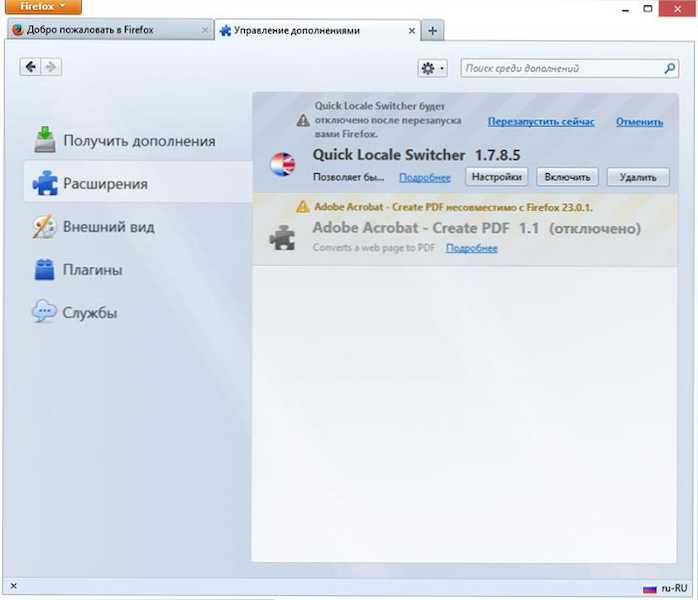
Firefox -laajennusten irrottaminen
Valitse tämän tai tämän laajennuksen käytöstä samassa välilehdessä, jonka avasimme aikaisemmin (tämän artikkelin edellisessä osassa), valitse "Laajennus" -kohta. Valitse laajennus, joka sinun on kytketty pois päältä tai poistettava ja napsauta vaadittua toimintoa vastaavaa painiketta. Suurin osa katkaisua varten tarvitaan selaimen Mozilla Firefoxin uudelleenkäynnistyksen käynnistämiseksi uudelleen. Jos laajennuksen irrottamisen jälkeen ”uudelleenkäynnistys nyt” -linkki tulee näkyviin kuvan osoittamalla tavalla, napsauta sitä uudelleen käynnistääksesi selaimen uudelleen.
Irrotetut laajennukset siirtyvät luettelon loppuun ja erottuvat harmaana. Lisäksi "Asetukset" -painiketta ei ole käytettävissä irrotettuihin laajennuksiin.
Laajennusten poistaminen
Kuten aiemmin todettiin, Mozilla Firefoxin laajennuksia ei voida poistaa itse ohjelmasta. Suurin osa niistä voidaan kuitenkin poistaa käyttämällä Windows Management -paneelin "ohjelma ja komponentit" -kohtaa. Joillakin laajennuksilla voi olla omat apuohjelmansa niiden poistamiseksi.
Välimuistin ja selaimen historian puhdistaminen
Kirjoitin yksityiskohtaisesti tästä artikkelissa Kuinka puhdistaa välimuisti selaimessa. Mozilla Firefox tallentaa kaikki toiminnot Internetissä, luettelon ladattuista tiedostoista, keitä tiedostoja ja paljon muuta. Kaikki tämä on kerätty selaintietokantaan, joka ajan myötä voi hankkia vaikuttavia mittoja ja johtaa siihen, että tämä alkaa vaikuttaa selaimen ketteryyteen.
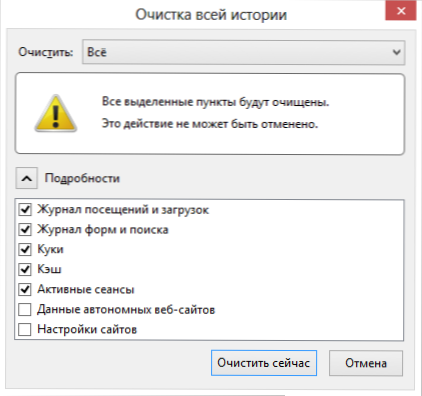
Poista selaimen Mozilla Firefoxin koko historia
Selaimen historian tyhjentämiseksi tietyn ajanjakson ajan tai koko käytön ajankohtana siirry valikkoon, avaa "Magazine" -kohta ja valitse "Poista viimeaikainen tarina". Oletusarvoisesti ehdotetaan tarinan poistamiseksi viimeisen tunnin aikana. Jos haluat, voit kuitenkin puhdistaa koko tarinan koko Mozilla Firefoxin työn ajanjakson ajan.
Lisäksi on mahdollista selvittää historia vain tietyille verkkosivustoille, joihin pääsy voidaan saada tarkasteltavasta valikkokohdasta, samoin kuin avaamalla ikkuna koko selaimen historialla (valikko - aikakauslehti - näytä koko aikakauslehti) , löytää oikea sivusto, napsauttamalla sitä oikealla painikkeella ja valitsemalla kohde "Unohda tämä sivusto". Tätä toimintoa suoritettaessa vahvistusikkunat eivät näytä, joten älä kiirehdi ja ole varovainen.
Automaattinen historian puhdistus, kun poistuu Mozilla Firefoxista
Voit määrittää selaimen siten, että joka kerta suljettuna, se puhdisti kokonaan koko vierailun historian. Siirry Selainvalikossa "Asetukset" -kohtaan ja valitse Asetukset -ikkunassa "Asetukset" -kohtaan ja valitse Selainvalikossa.
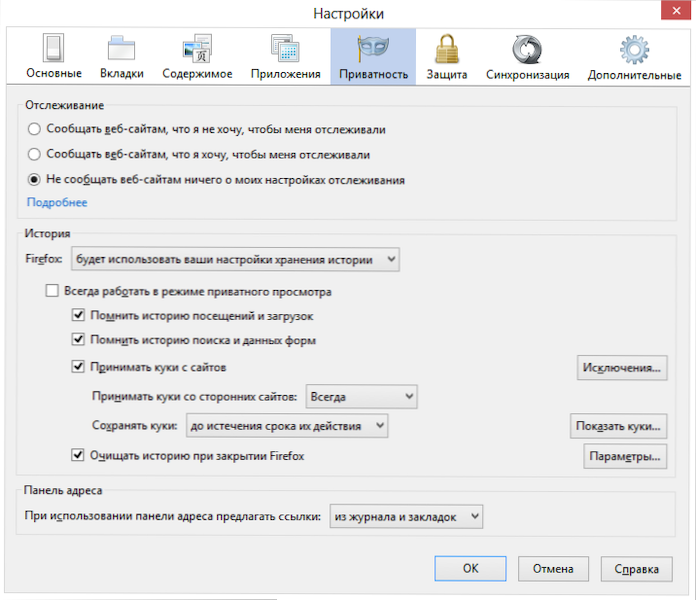
Automaattinen historian puhdistus, kun poistuu selaimesta
Valitse osiossa "historia" "Story" -pisteen "Pisteen" sijasta "Historiallinen tallennusasetukset". Lisäksi kaikki on ilmeistä - voit määrittää toimintojen tallennuksen, ottaa jatkuvan yksityisen katselun käyttöön ja valita "puhdista historia sulkeessasi Firefox".
Siinä kaikki tässä aiheessa. Nauti Internetin nopeasta katselusta Mozilla Firefoxissa.
- « Kuljettajien asennus kannettavaan tietokoneeseen
- Mitä tehdä, jos kannettava tietokone on hyvin meluisa »

